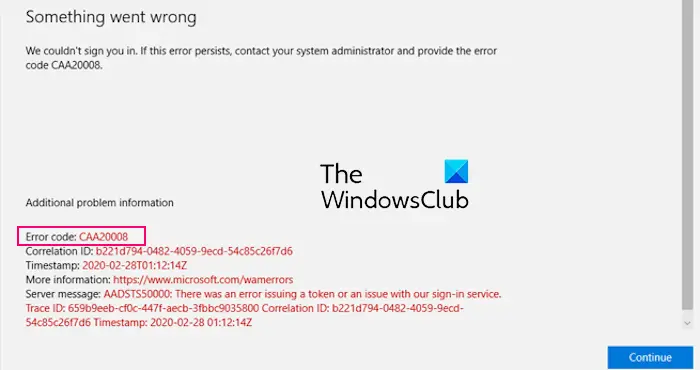Office
Sửa mã lỗi nhóm CAA20008
Nếu bạn không thể đăng nhập Nhóm Microsoft bởi vì Mã lỗi CAA20008 Trên máy tính, bài viết này sẽ giúp bạn khắc phục. Một số người dùng Teams đã báo cáo gặp phải lỗi này kèm theo thông báo lỗi sau:
đã xảy ra sự cố
Chúng tôi không thể đăng nhập cho bạn. Nếu lỗi này vẫn tiếp diễn, vui lòng liên hệ với quản trị viên hệ thống của bạn và cung cấp mã lỗi CAA20008.
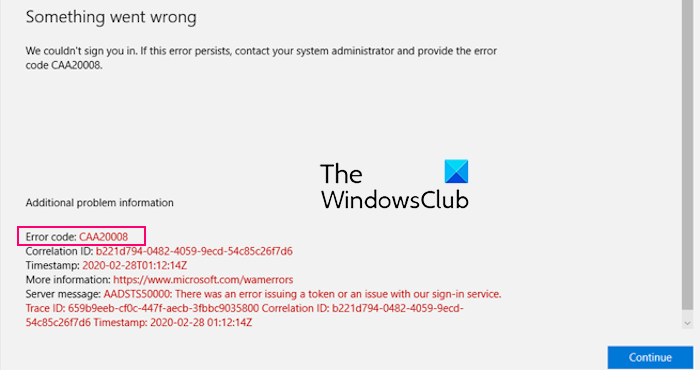
Lỗi này có thể do nhiều yếu tố gây ra, bao gồm sự cố với Dịch vụ đăng nhập của Microsoft, ngày giờ không chính xác hoặc bộ đệm ứng dụng bị hỏng.
Sửa mã lỗi nhóm CAA20008
Nếu bạn tiếp tục nhận được mã lỗi CAA20008 khi cố gắng đăng nhập vào Microsoft Teams, bạn có thể sử dụng các giải pháp sau để khắc phục:
- Thực hiện các kiểm tra sơ bộ này.
- Đặt ngày và giờ chính xác trên máy tính của bạn.
- Xóa bộ nhớ đệm của nhóm.
- Vui lòng liên hệ với quản trị viên CNTT của bạn.
1]Thực hiện những kiểm tra ban đầu này
Bạn có thể thực hiện một số kiểm tra sơ bộ để khắc phục lỗi này.
2]Đặt ngày giờ chính xác trên máy tính của bạn
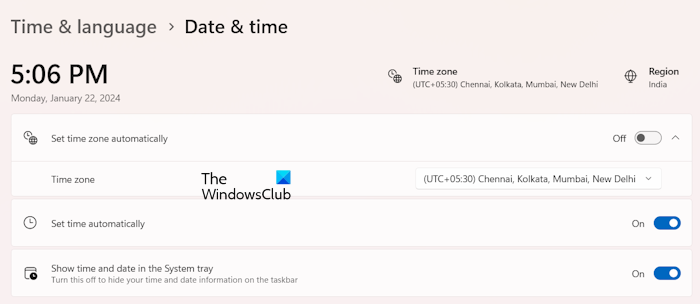
Cài đặt ngày giờ không chính xác có thể gây ra sự cố xác thực, vì vậy hãy đặt ngày giờ chính xác trên máy tính của bạn và kiểm tra xem lỗi đã được khắc phục chưa.
- Mở cài đặt Sử dụng Win+I và đi đến thời gian và ngôn ngữ Nhãn.
- Bây giờ, bấm vào Ngày giờ tùy chọn.
- Tiếp theo, mở Tự động đặt múi giờ Và Tự động cài đặt thời gian.
- Sau khi hoàn tất, hãy mở lại Teams và xem liệu bạn có thể đăng nhập mà không gặp lỗi này hay không.
đọc: Sửa lỗi đăng nhập ứng dụng Office 0xC0070057 trên Windows.
3]Xóa bộ đệm của Nhóm
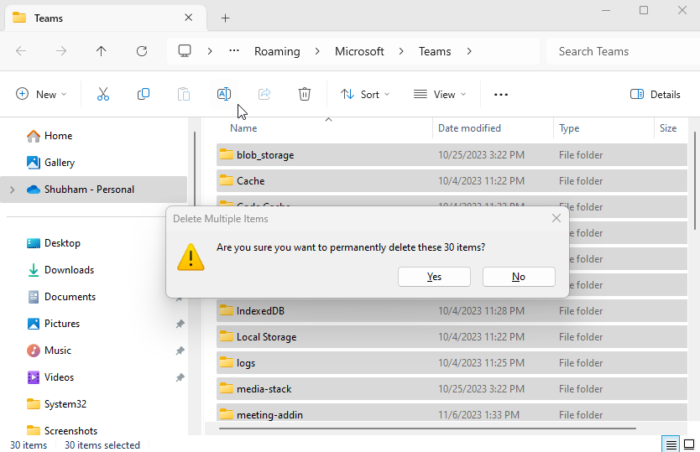
Bộ nhớ đệm bị hỏng cũng có thể gây ra sự cố đăng nhập trong Teams. Vì vậy hãy thử xóa bộ đệm Teams và xem lỗi đã được khắc phục chưa. Dưới đây là các bước để thực hiện việc này:
Đảm bảo Teams không chạy ở chế độ nền, sau đó sử dụng WIn+R để mở hộp lệnh Chạy và nhập %appdata%\Microsoft\Teams trong cái hộp.
Xóa tập tin khỏi:
- %appdata%\Microsoft\Teams\Bộ nhớ đệm ứng dụng\Cache
- %appdata%\Microsoft\Teams\blob_storage
- %appdata%\Microsoft\Teams\Cache
- ApplicationData%\Microsoft\Teams\databases
- Dữ liệu ứng dụng%\Microsoft\Teams\GPUcache
- Dữ liệu ứng dụng%\Microsoft\Teams\IndexedDB
- dữ liệu ứng dụng%\Microsoft\Teams\LocalStorage
- Dữ liệu ứng dụng%\Microsoft\Teams\tmp
Cuối cùng mở lại Teams và xem mã lỗi CAA20008 đã được sửa chưa.
Nhìn: Sửa mã lỗi 50058 trong Teams.
Nếu lỗi vẫn tiếp diễn, bạn có thể liên hệ với quản trị viên CNTT của mình để được hỗ trợ thêm.
đọc: Khắc phục sự cố và mã lỗi đăng nhập Microsoft Teams.
Làm cách nào để sửa lỗi Office 365 mã CAA20008?
Các ứng dụng Office, bao gồm Teams và Outlook, cũng báo mã lỗi CAA20008. Nó sẽ bật lên khi cố gắng đăng nhập vào tài khoản Office của bạn. Nếu gặp lỗi này, bạn có thể sử dụng các giải pháp sau để khắc phục:
- Đảm bảo ngày và giờ được đặt chính xác.
- Cập nhật các ứng dụng Office của bạn.
- Tạo lại hồ sơ Outlook mới.
- Xóa bộ nhớ đệm của ứng dụng Office vi phạm.
1]Đảm bảo ngày và giờ được đặt chính xác
Như đã đề cập trước đó, ngày và giờ không chính xác có thể gây ra lỗi xác thực, hãy đảm bảo bạn đã định cấu hình cài đặt ngày và giờ chính xác trên máy tính của mình.
2]Cập nhật ứng dụng Office của bạn
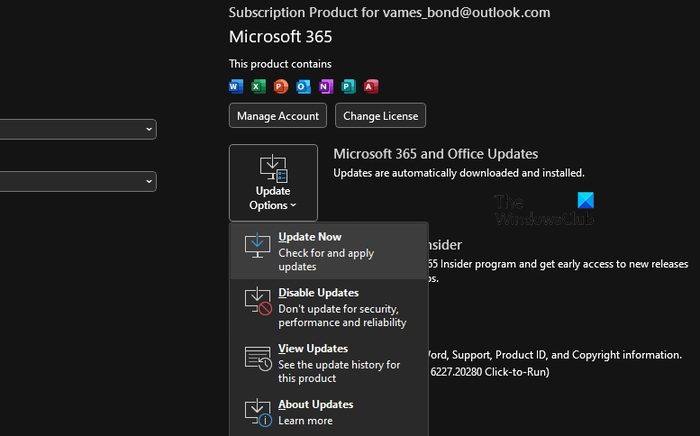
Nếu bạn đang sử dụng các ứng dụng Office lỗi thời thì có thể gặp phải lỗi như vậy. Vì vậy, hãy cập nhật Office lên phiên bản mới nhất để tránh những lỗi đăng nhập như vậy. Bạn có thể làm điều này như sau:
- Đầu tiên, hãy mở bất kỳ ứng dụng Office nào và vào menu Tệp.
- Bây giờ, bấm vào tài khoản tùy chọn.
- Tiếp theo, nhấp vào Tùy chọn cập nhật > Cập nhật Hiện nay tùy chọn và cho phép Office tải xuống cũng như cài đặt các bản cập nhật Office đang chờ xử lý.
- Sau khi cài đặt bản cập nhật, hãy khởi động lại ứng dụng Office có vấn đề và xem lỗi có biến mất không.
đọc: Sửa lỗi Teams CAA20003 hoặc CAA2000C.
3]Tạo lại hồ sơ Outlook mới
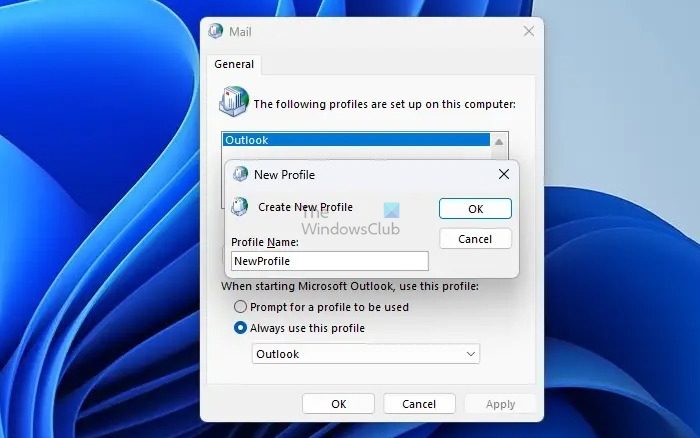
Nếu gặp phải lỗi này khi sử dụng Outlook, bạn có thể thử tạo hồ sơ Outlook mới và xem cách đó có giúp ích hay không. Dưới đây là các bước để thực hiện việc này:
Đầu tiên, sử dụng Win+R để mở “Run” và nhập “bảng điều khiển“Mở bảng điều khiển.
Bây giờ, thiết lập Xem phương pháp đến biểu tượng lớn sau đó nhấn vào Thư điện tử (Microsoft Outlook) tùy chọn.
Sau đó, nhấn Trình hồ sơ nút và nhấp chuột Thêm vào nút trong dấu nhắc đã mở.
Tiếp theo, nhập tên cho hồ sơ Outlook mới rồi thiết lập tài khoản email của bạn để hoàn tất việc tạo hồ sơ.
Sau khi hoàn tất, hãy chọn hồ sơ mới tạo bên dưới Luôn sử dụng hồ sơ này tùy chọn và nhấn nút OK để lưu thay đổi.
Nhìn: Sửa mã lỗi 0xCAA70010 trong Office 365.
4]Xóa bộ nhớ đệm của ứng dụng Office vi phạm
Nếu bạn vẫn không đăng nhập được vào ứng dụng Office thì có thể file cache bị hỏng là nguyên nhân gây ra lỗi. Do đó, bạn có thể xóa bộ nhớ đệm của ứng dụng Office đang gặp phải lỗi này.
Ví dụ: nếu lỗi này xảy ra trên Outlook, hãy làm theo các bước sau để xóa bộ nhớ đệm:
- Đầu tiên, mở Run và gõ “%localappdata%\Microsoft\Outlook” trong hộp mở của nó.
- Tiếp theo, mở thư mục RoamCache và sử dụng Ctrl+A để chọn tất cả các tệp có trong đó.
- Bây giờ, sử dụng nút “Xóa” để xóa tất cả các tệp.
- Sau khi hoàn tất, hãy khởi động lại ứng dụng và kiểm tra xem lỗi CAA20008 đã được khắc phục chưa.
Tôi hy vọng bây giờ bạn không gặp phải lỗi này.
Làm cách nào để sửa mã lỗi Microsoft Teams CAA20002?
Để sửa mã lỗi CAA20002 trên Microsoft Teams, hãy sử dụng ứng dụng Cài đặt để ngắt kết nối khỏi tài khoản của bạn và kết nối lại. Nếu cách này không hiệu quả, bạn có thể xóa bộ đệm ẩn của Teams, thử sử dụng phiên bản web của Teams hoặc gỡ cài đặt và cài đặt lại ứng dụng Teams để khắc phục lỗi.
Mã lỗi CAA2000B trong Excel là gì?
Mã lỗi CAA2000B xuất hiện trong Excel và các ứng dụng Office khác khi cố gắng đăng nhập vào tài khoản của bạn. Điều này có thể xảy ra vì nhiều lý do, bao gồm cài đặt ngày và giờ không chính xác, tệp bộ nhớ đệm bị hỏng và phần mềm Office lỗi thời. Nếu được kích hoạt trong Outlook thì có thể do hồ sơ bị hỏng.
Hãy đọc ngay bây giờ: Đội lỗi caa20001, có một cách đăng nhập lâu dài hơn.